cad如何转换成jpg格式的黑白图片 这2种方法可以帮到你
cad怎么转换成jpg图片

cad怎么转换成jpg图片?
CAD跟也是图片的一种,所以CAD转图片很简单的,不过一般的转换清晰度不够的,cad怎么转换成jpg图片,在这里我给你们讲下两种方法。
方法1:
第一步:在百度中去搜索软件关键词迅捷caj转换器,然后进入首页即可进行操作
第二步:在电脑中打开软件,点击页面左边的“CAD转JPG”功能
第三步:点击“点击选择文件”字样在弹出的窗口添加需要转换成JPG图片文件的cad文件
第四步:添加完成后点击“开始转换”按钮就可以进行文件的转换操
作了
第五步:文件转换完成后点击“打开文件”或“打开文件夹”就进行查看转换好的CAD文件
方法2:
1、在百度中去搜索软件关键词迅捷pdf在线转换器,然后进入首页即可进行操作
2、进入在线操作界面后。
在菜单栏上的操作功能中找到“文档转换”下的“CAD转换”并点击“CAD转JPG”选项。
3、来到转换界面点击“点击选择文件”添加需要转换的文件
4、添加之后,在这里设置下参数,选择转换格式,图片质量等
5、然后点击这里的继续添加,添加另外一个cad文件
6点击“开始转换”按钮,转换时间根据文件大小而定,转换时可在下方查看具体的文件转换进度。
7这里是进度条,一般都是很长时间的,所以要等一下时间
8等待文件转换完成,点击“立即下载”,将转换好的pdf文件下载使用即可。
以上就是cad怎么转换成jpg图片具体操作步骤了,非常简单,只需要下载对应的软件就可以轻松的解决了,以上2个方法都可以哟,我比较喜欢迅捷caj转换器,你呢?。
cad如何转换成jpg格式的黑白图片-这2种方法可以帮到你

cad如何转换成jpg格式的黑白图片这2种方法可以帮到你有些cad图纸的体积较大,携带与传阅都十分不便,最简单的解决方法就是将cad转换成jpg或pdf格式。
那么你知道cad如何转换成jpg格式吗?今天小编不仅要教教大家cad 如何转换成jpg格式,而且还要让输出黑白的jpg图片。
方法一、使用迅捷cad转换器迅捷cad不仅可以支持cad转换成jpg,还可以批量将cad转换成pdf、png等格式。
甚至连cad不便转换也可以轻松搞定!具体的操作步骤如下所示:1、选择文件转换模式再添加文件首先你需要打开运行迅捷cad转换器,在界面左侧边栏中点击“cad转图片”功能选项模式,并直接拖拽cad图纸到右侧窗口中。
2、自定义设置输出选项然后请在界面右下方,点击设置输出图像的色彩模式、页面大小、背景颜色等。
设置完毕后可以在界面右上角选择是否按照软件的默认路径输出文件。
3、直接点击“批量转换”按钮最后你只需要直接点击“批量转换”功能按钮,就可以“状态”栏中查看到文件格式的中进度了。
待显示100%就表示cad已成功转换成jpg格式。
方法二、使用迅捷cad编辑器如果你还在羡慕别人都已用上AutoCAD ,而你却还什么都不会,不妨先试试迅捷cad 编辑器。
它可以支持常用的cad查看及编辑功能,还提供了批量转换cad格式功能。
具体的操作步骤如下所示:1、点击“批处理”功能选项首先你需要打开运行迅捷cad编辑器,再依次点击界面菜单上的“文件——批处理——批处理”2、添加文件并选择输出格式然后请在弹出的“批处理”设置窗口中,点击“添加文件”按钮导入需要转换格式的cad图纸,并将输出文件格式设置为“jpg”。
3、选择色彩模式再点击开始转换接下来请在“色彩”处点击“黑白”选项,确认好文件的输出路径后,直接点击“开始”按钮,就可以迅速完成文件格式转换操作了。
以上就是小编为大家介绍的内容——cad如何转换成jpg格式的黑白图片的操作技巧。
怎么样把CAD文件的dwg格式转换成JEPG图片格式?

怎么样把CAD文件的dwg格式转换成JEPG图片格式?
不需要任何第三方软件,用CAD就可以将DWG转成JPG输出。
方法一:用BMPOUT命令输出为BMP图片,用ACDSEE或WINDOWS附件中的画图程序转成JPG格式图片。
方法二:用JPGOUT命令输出为JPG图片,不过该方法在R14、2000和2002中没有该命令,在CAD2004及以上的版本中才能使用。
方法二:用屏幕硬拷贝,即按PrintScreen键截图,然后粘贴至画图中转成JPG存盘。
方法三:以上几种方法,均有图形的范围不易控制,图片分辩率较低,如是模型中出图需要反色或修改CAD底色才能保证白底的诸多缺点。
如果你要质量较好的JPG图片,建议使用JPG虚拟打印机出图。
具体方法:与使用打印机一样,点打印图标,在打印窗口中选JPG虚拟打印机(打印设备中有JPG字样的打印设备即是),选好合适的分辨率(即纸张大小,分辩率不够,可去打印机特性中通过自定义纸张修改),并设为按图纸空间缩放,设好文件的保存路径后,点“窗口”选好打印区域后,点确定,出图即可得到清晰的JPG图片。
cad图形保存怎么设置成黑白图片

cad图形保存怎么设置成黑白图片
有时候cad的图形是彩色的,但我们又需要黑白的图片,这时候应该怎么保存呢?接下来就是店铺精心整理的一些关于cad图形保存怎么设置成黑白图片的相关资料,供你参考。
cad图形保存设置成黑白图片的方法
1、打开CAD软件,点打印,名称选择JPG格式打印机。
2、选择打印样式为monochrome.ctb,此打印样式是打印黑白线条的。
该打印样式如果修改过打印颜色,要更换成默认值,打印颜色为黑色。
3、用窗口模式选择打印范围。
4、根据需要设置打印比例、打印偏移,点确定,输出的JPG图片技术白底黑线。
如何将CAD图纸改变成JPG

Байду номын сангаас如何将CAD图纸改变成JPG
当CAD图纸需要给别人查看时,我们最好将图形进行一些格式改变。接下来就是店铺精心整理的一些关于如何将CAD图纸改变成JPG的相关资料,供你参考。
将CAD图纸改变成JPG的方法
首先打开自己需要转换的文件。
然后点击CAD文件菜单下的打印按钮。
点击打印机名称下拉菜单的publishtoweb JPG,
根据自己的需求选择要导出的像素
根据自己的需要设置打印选项
点击确定,设置自己的文件名称、保存路径
点击保存完成打印
CAD图纸转黑白图片

在绘制CAD图纸的时候,会根据不同的部位或是一些区域线段使用不同的颜色或是标注进行区分,将CAD图纸文件转换成图片是为了方便我们使用不同的电子产品进行查看,那么想要将彩色的CAD图纸转换成黑白色的,该怎么做呢?
推荐使用转换工具:迅捷caj转换器
在CAD文件中找一个图纸文件作为目标,打开后,我们可以看见其中的图纸是黑白色加绿色的标注线条
打开迅捷caj转换器,在CAD板块中点击“CAD转图片”
然后将选中的CAD图纸文件上传到页面中
在下面有文件转换的格式选择,默认为JPG,有需求的可以修改为png
转换的色彩,大多都是彩色,会更具文件自带色彩转换出来,像是有
特殊需求的,需要转换成黑白色的,那就用鼠标点击黑白色前面的小圆圈就可以了
最后就可以点击开始转换了,转换过程很短,转换完成后页面会有完成的字样提示,转换后的文件会自动下载到桌面上
打开文件可以看到转换后的图片中已经没有了绿色的线条标注,变成了黑白色。
CAD转图片,如何输出JPG格式黑白图纸?

CAD设计有所了解的小伙伴都知道,dwg图纸打开查看需要特殊的工具。
所以一般CAD设计师在送去给客户查看的图纸都是JPG格式,这样即使电脑不在身边也可以用手机进行查看。
CAD转图片,如何输出JPG格式黑白图纸?感兴趣或者有需要的小伙伴可以跟着小编一起来看下面的操作:
第一步:在我们的电脑桌面上方找到迅捷CAD转换器的图标,双击打开运行。
之后我们会进入到CAD转换器的操作界面。
找到界面左侧转换工具中的CAD转图片命令,点击过后界面会进行切换。
第二步:在该界面上方找到添加文件命令,用鼠标点击过后界面会出现个弹窗,打开你需要转换的图纸文件。
之后可以点击界面上的浏览,对输出的文件保存路径设置。
第三步:点击界面下方的输出色彩,选中我们所需要的黑白,然后点击界面上图纸文件后边的预览进行查看。
第四步:当然你要是觉得还不够清楚,你还可以点击下面的图层。
之后点击批量转换即可。
以上就是小编今天所要分享的全部内容,如果你要是对上边的内容有什么不理解之处,可以在电脑上边操作一遍。
希望对大家能够有所帮助!。
怎么把cad图转换成jpg图片并设置成黑白高清格式

怎么把cad图转换成jpg图片并设置成黑白高清格式如果你需要将cad工程图纸发给其他客户,那为了不会因格式兼容问题,给对方打开查阅图纸内容造成不必要的困扰。
最合适的解决方案就是把cad转换成jpg格式图片,而cad格式转换最简单便捷的操作方法莫过于使用cad转换器了。
具体的操作步骤,请看今天小编就和大家分享:怎么把cad图转换成jpg图最简便的解决方法!一、使用工具这里推荐大家使用迅捷cad转换器,它可以支持批量将cad转换成jpg、pdf、png等格式,甚至还可以轻松转换cad图纸的版本,再也不用担心格式不兼容问题了。
操作起来也很方便!二、怎么把cad图转换成jpg图1、选择转换模式并添加文件首先你需要安装运行迅捷cad转换器,在左侧边栏中点击选择“cad转图片”功能,并点击“添加文件”按钮导入需要转换格式的cad图纸。
你也可以直接将文件点击拖拽到软件界面中哦!2、选择文件存储路径如果你想要重新设置文件的存储路径,可以在“输出目录”处点击“浏览”按钮,就可以在弹出的对话框中重新选择文件的存储路径。
3、设置输出图片格式接下来请在界面右下角处设置输出的图片格式,例如:输出色彩、页面大小、背景颜色、输出格式等。
而软件默认的图片输出质量为100DPI,输出高清图片不是问题。
但如果你想要压缩图质量,也可以自定义设置数值。
4、一键点击“开始转换”最后一键点击“开始转换”功能按钮,就可以在“状态”栏处看到各个文件的转换进度。
当文件“状态”进度条满格后就代表转换完成。
三、其他操作1、打开查看文件转换结束后,你肯定需要打开文件查看cad格式转换效果了。
点击“打开文件夹”按钮,就可以直接打开进入jpg图片的输出路径。
如下图所示:当你点击前面的“打开文件”按钮,就可以快速使用系统默认的图片浏览工具打开查看转换后的jpg图片了。
可以看到不管点击放大多少倍,文字及图形还是比较清晰的。
2、清空文件列表当你成功把所有的文件都转换成jpg图片,并且打开确认无误后,就可以点击迅捷cad 转换器界面上方的“清空文件列表”按钮,直接删除所有文件格式转换记录了。
如何快速将CAD文件转换为黑白JPG图片?怎么快速转换

如何快速将CAD文件转换为黑白JPG图片?怎么快速转换如何将CAD转换为黑白JPG图片?在进行CAD图纸文件编辑的时候我们会发现都是彩色的较多,但是工作中也不妨会有将CAD文件转换为黑白图片的需要,面对这样吃问题,应该如何炒作呢?如才可以快速的进行格式的转换那么我们应该如何进行操作呢?
这里大家可以使用迅捷CAD编辑器进行设置,简单便捷,不进可以轻松的实现CAD 文件的编辑改写,还可以进行文件格式的转换,具体步骤如何操作呢?一起看看吧。
步骤一:打开电脑,将需要进行使用的迅捷CAD编辑器进行下载安装,直接的软件官网进行下载安装就可以啦。
步骤二:打开安装的软件,点击“文件-批处理”,然后点击下图中的图标进入。
步骤三:然后我们进行文件的添加,将需要转换的文件进行添加即可。
步骤四:点击右面的“转换器设置”找到CAD,然后将“彩色模式”取消勾选,点击黑白,即可。
步骤五:同样的步骤我们点击输出目录中的“浏览”进行文件的存储路径的选择,根据需要选择合适的文件夹,最后点击界面下方的“开始”即可。
以上就是和大家分享的如何将CAD文件转换为黑白JPG图片的步骤以及方法,有需要进行转换的小伙伴可以重复上述的操作步骤,就可以进行快速的转换了,赶紧试一试吧。
cad导出黑白jpg照片的方法

3.为什么有的时候,我们打印出来不清晰呢,我
这时电脑会弹出对话框要求付费或输入验证码你可输入验证码然后点确定就可以正常复制或下载了
cad导出黑白jpg照片的方法
小编知道又很多人打印黑白图纸,总是不清楚,下面店铺把方法都教给大家,一起来学习吧。
cad导出黑白jΒιβλιοθήκη g的方法:1.打开要打印的CAD文件,按“ctrl+P"快捷键,打开“打印”对话框。如图,单击下面的箭头,展开完整版的“打印”对话框。
cad图形如何导出成jpeg格式

cad图形如何导出成jpeg格式
图片的格式一般使用的jpeg,我们cad的图纸为了方便查看会选用jpeg格式转换。
下面是店铺带来关于cad图形如何导出成jpeg格式的内容,希望可以让大家有所收获!
cad图形导出成jpeg格式的方法
比如小编想要将一个休闲椅子的立面图导成jpeg,
首先点开文件,找到打印,也可以用快捷键(ctrl+p)
在打印对话框内的打印机/绘图仪选项下找到jpeg格式,点击,之后会弹出来一个小对话框,点击默认的那个就可以,确定之后设定图纸尺寸,找到像素最大的那个,选择,这个便于打出来的图片比较清晰
然后选择,窗口,将休闲座椅的立面图框起来,之后预览一下,看是否适合
比如看着这张图比较适合,那么,右击选择打印
找到自己想要将图片储存的位置,保存
最后找到你储存的位置,然后就可以看到休闲坐凳的立面图成功转成jpeg了,然后就可以在word中编辑使用了。
CAD如何转换成JPG?分享CAD转换成JPG最简单的两种方法

CAD如何转换成JPG?分享CAD转换成JPG最简单的两种方法
平时我们在网上会看到一些精致的室内设计图片,总是会幻想自己有这样漂亮的房子就好了,那么你知道这些图片是怎么设计出来的吗?这些图片都是设计师们先用CAD这个软件画出室内平面图,再把它转换为JPG格式图片上传到网上给我们看的。
那么你想不想知道怎么把CAD图转换为JPG呢?万一你哪天心血来潮想设计一款室内结构放到网上去给大家瞧瞧你的杰作呢,所以快来跟我学学CAD如何转换成JPG吧。
一、利用在线转换工具
现在很多软件都提供了在线版,目的就是方便赶时间的人能够快速实现自己的需求。
迅
捷PDF转换器在线版就是这样一款工具,任何不超过2M大小的文件随你怎么转换。
1、我们首先进入迅捷PDF转换器在线版的网页,点击“文档转换”→“CAD转JPG”功能。
2、进入转换页面后添加CAD图到网页上。
3、在网页下方自定义设置转换图片的质量、颜色、背景。
4、最后点击“开始转换”即可。
二、利用CAD转换器
是的,市面上有一款专门提供CAD转换功能的转换器——迅捷CAD转换器,它可以完美支持将CAD转换成PDF、JPG等格式。
1、进入迅捷CAD转换器官网,将其下载安装到我们电脑上运行,进入软件界面后点击“CAD转图片”功能。
2、点击“添加文件”功能将CAD图添加到软件上。
3、在软件下方自定义设置要转换的图片格式、质量、背景颜色等。
4、设置好后我们点击右边的“批量转换”按钮,等待转换完成即可。
这就是两种将CAD图转为JPG的方法,够简单吧!快开始你的室内设计创作之旅吧,记得设计完转为JPG放到网上给我瞧瞧哟。
CAD转换器,转换JPG图片

1.百度搜索“CAD转换器”,进入迅捷CAD转换器下载界面,下载并将软件安装到本地桌面。
2.双击打开安装的软件,进入软件界面会看见左侧有六种转换功能,找到CAD转图片进入,并在右侧进行文件的添加,这里可以进行批量的文件添加。
3.点击添加需要转换的文件之后,在下面的转换自定义中设置转换输出的属性,将输出格式设置为JPG格式即可,其他可根据需求自己定义,最后点击批量转换。
4.文件的转换状态达到100%之后,我们点击下面的预览模式,没有问题之后,直接点击输出保存就可以保存在桌面上了。
CAD手机转换
1.手机应用市场搜索相关内容,找到“CAD转换器”,找到迅捷CAD转换器并将其下载到手机上。
2.启动软件,选择相应模式CAD转图片,然后页面会跳转显示一个文件存储路径,我们直接点击文件,或者是在指定的文件夹中找到我们需要进行转换的CAD图纸即可。
3.等到找到需要进行转换的图纸文件之后,我们点击开始转换,静待文件转换完成即可。
以上就是关于CAD转换器,转换JPG图片的2种演示操作方法,希望可以帮助到大家。
三种方法将CAD转换成JPG高清图片-总有一种你用得到

三种方法将CAD转换成JPG格式文件,总有一种你用得到今天,教大家三种小方法,快速的将CAD图纸转换成高清的JPG图片,其实这些我们在平时的设计工作中应该都是引用的比较多的,CAD图纸绘制完成之后,如果想要交给其他人查看的话,难免会出现很多的小问题,那今天就先给大家几个比较快捷的小方法,总有一个你会用得到哦。
一:CAD转高清图片在线转换其实这种转换格式在生活中用的也是比较多的,JPG是我们最常见的采用有损压缩对图像信息进行处理的图片格式。
可以很吗明确的查看我们想要的内容。
转换成*jpg图片,有一个很好用的方法,不用下载任何的软件,超级方便。
第一步:我们在电脑浏览器上点击搜索迅捷CAD转换器,我们点击就可以直接进入官网页面,在线进行各种CAD格式转换。
第二步:在下面的功能选项中,点击【CAD转JPG】在线转换即可,在跳出的页面中点击【点击选择文件】打开需要转换的CAD图纸文件。
第三步:我们文件上传好,可以一次长传多个CAD图纸文件,进行批量转换,在自定义设置中设置图纸颜色。
下面的输出格式中,我们选择最常用的*jpg格式的即可。
最后点击【开始转换】第四步:当下面的格式转换完成之后,点击【打开文件】会弹出一个选框,直接设置好CAD图纸的保存路径就完成了。
二:CAD转高清图片转换器转换当然在线转换是有一定的限制的,文件的大小在1M以内,那这个时候,就要用软件更加方便一些啦。
第一步:打开电脑浏览器,我们点击搜索xunjieCAD转换器免费下载,直接进入网页点击下载即可。
第二步:安装好之后,在桌面上开始运行该CAD转换器,在软件的界面中选择需要进行转换的功能格式即可。
这里,我们需要的是“CAD转图片”功能。
然后在中间的文件框中打开需要进行转换的CAD图纸文件即可。
第四步:在图纸文件上传完成之后,在下方的界面设置中进行自定义文本设置,选择转换的图纸的输出色彩、还有页面大小等等。
最后点击【批量转换】第五步:等文件的上传状态达到100%之后,在上方的输出目录中点击【预览】可进行下相应的文件保存。
cad如何导出黑白图片

cad如何导出黑白图片前面介绍了将CAD转为JPG的方法。
有很多朋友可能发现了,有时候转出的是彩色的,有时候转出的是黑白的。
其实这个是可以按照我们的需要控制的。
下面店铺把方法都教给大家,一起来学习吧。
cad如何导出黑白图片的方法:打开需要转换为JPG的CAD文件。
同时按下Ctrl+P调出“打印”对话框。
点击右下角的向右小箭头,展开更多选项(如果右下角是向左的小箭头,说明已经展开更多选项)右上角的“打印样式表(笔指定)”就是我们设置彩色或黑白虚拟打印JPG的关键了。
点击铅笔标志的按钮,打开“打印样式表编辑器”对话框。
在“打印样式表编辑器”对话框的“格式视图”选项卡的“打印样式”一栏,鼠标框选所有255个颜色(1)如果需要转为彩色的JPG图片,就在“特性”-“颜色”下拉栏中选择“使用对象颜色”(2)如果需要转为黑白的JPG图片,就在“特性”-“颜色”下拉栏中选择“黑色”(3)选择好后,点击“保存并关闭”按钮回到“打印”对话框,在“打印机/绘图仪”一栏,点击“Publish to WEB JPG”虚拟打印机右侧的“特性”按钮(1)在弹出的“绘图仪配置编辑器”的“设备和文档设置”选项卡中,点开“图形”母项,选择“矢量图形”子项。
(2)如果需要转为彩色的JPG图片,就在下侧的“颜色深度”栏中选择“彩色”(3)如果需要转为黑白的JPG图片,就在下侧的“颜色深度”栏中选择“单色”(4)点击“确定”按钮保存设置在弹出的“修改打印机配置文件”对话框中,选择你需要的设置(即刚才的设置仅生效一次还是以后均以此为默认设置),然后点击“确定”按钮。
回到“打印”对话框,设定好其他参数后,点击“确定”。
在弹出的对话框中,选定保存位置,命名即将导出的JPG文件后,点击“保存”按钮即可。
这样就大功告成了。
cad如何转化为jpg格式

本文整理于网络,仅供阅读参考
cad如何转化为jpg格式
cad转化为jpg格式的方法一:
利用cad自带的打印机。
打印时,选择打印设备,选择cad 自带的publishtoweb jpg.pc3打印机,并在下面设置好打印文件路径,打印设置纸就选你需要的,最好是a3.4就行了,太大了,清晰度不够好,点打印就可以了。
cad转化为jpg格式的方法二:
做汇报用的挂图,效果比较好,因为在cad里直接打不出来,打印机内存不够,所以就转成jpg。
就是用adobe acrobat 7.0 professional软件,(就是做pdf 格式的软件,记得啊,看清楚啊,是professional版,不是read 阅读版),装好后.也是打印,先把它打印成pdf格式,可以任意调打印尺寸,转成pdf格式后,运行adobe acrobat 7.0 professional,点击文件>>>另存为>>>类型下面有jpg格式,这种方法很清晰。
cad如何转换成jpg?全面汇总cad转换成jpg的所有解决方案

cad如何转换成jpg?全面汇总cad转换成jpg的所有解决方案身为一名射鸡师,难免每天都和cad文件打交道,很显然,cad是目前设计、建筑领域应用最广泛的专业制图软件之一,但是他也有不好的地方,比如有时候我们出门在外,带着电脑十分不便,而手机我们是实时带在身上的,这时候如果灵感突现想查看我们的cad文件怎么办呢?其实,方法有多种多样,比如可以在手机上安装一个cad图片查看器,也可以把cad转换为jpg格式放在手机里,这里我比较推荐使用后一种方法,因为不仅方便查看,也方便了我们进行传输。
那么cad如何转换为jpg呢?这里分享两种简单的方法给大家。
一、利用cad转换器转换“工欲善其事必先利其器”,为了完整的将cad文件转换为jpg,使用专业的cad转换器是必不可少的,迅捷cad转换器就是这样一款软件,它不仅支持cad转为jpg,还支持cad 转换为pdf、cad版本转换等等。
接下来看看它的使用方法吧:1、运行迅捷cad转换器软件,进入界面后在左侧选择“CAD转图片”功能。
2、接下来点击“添加文件”按钮选择cad文件并打开。
3、然后在页面底下设置转换文件的输出色彩、格式、页面大小、质量等等。
4、设置完成后点击右边的“批量转换”按钮,等待文件转换完成即可。
二、利用cad编辑器转换其实上面的cad转换器足以实现你cad转为jpg的功能需求了,但是往后一步想,如果你还想对cad文件进行编辑呢?这时候推荐你使用一款叫做迅捷cad编辑器的软件,不仅能实现格式转换,还能对cad文件进行编辑,可谓是一举两得。
接下来看看迅捷cad编辑器的使用步骤:1、双击打开迅捷cad编辑器后,点击“文件→批处理→批处理”进入批处理页面。
2、接下来点击“添加文件”按钮,选择要转换的cad文件,单击“打开”将它添加到软件界面上。
3、然后选择输出文件的格式,这里我们选择“JPEG”格式。
4、选择好输出格式后点击“开始”按钮就可以了。
这就是cad转换为jpg的两种解决方法,希望对你有所帮助,至于怎么把转换完成的jpg 文件放到手机上查看就不用我教你了吧。
不知道怎么把cad图转换成jpg图?这2个方法没掌握太可惜了
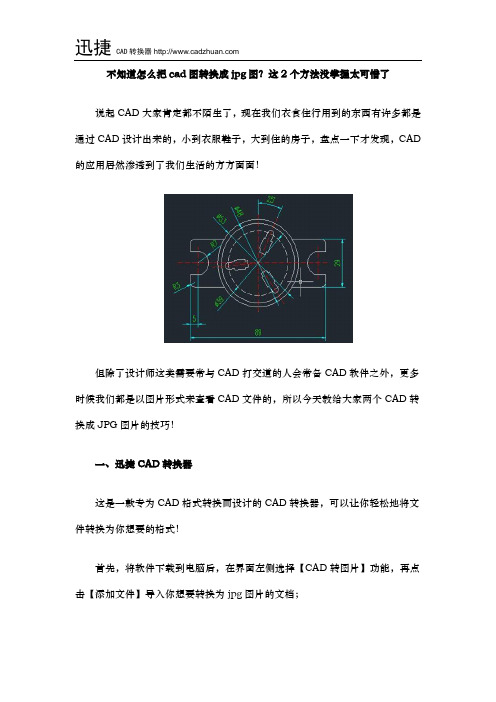
不知道怎么把cad图转换成jpg图?这2个方法没掌握太可惜了
说起CAD大家肯定都不陌生了,现在我们衣食住行用到的东西有许多都是通过CAD设计出来的,小到衣服鞋子,大到住的房子,盘点一下才发现,CAD 的应用居然渗透到了我们生活的方方面面!
但除了设计师这类需要常与CAD打交道的人会常备CAD软件之外,更多时候我们都是以图片形式来查看CAD文件的,所以今天教给大家两个CAD转换成JPG图片的技巧!
一、迅捷CAD转换器
这是一款专为CAD格式转换而设计的CAD转换器,可以让你轻松地将文件转换为你想要的格式!
首先,将软件下载到电脑后,在界面左侧选择【CAD转图片】功能,再点击【添加文件】导入你想要转换为jpg图片的文档;
导入文档后,点击状态栏右侧的蓝色△图标进行转换,如果需要转换多份文件,则在导入声音文件后点击【批量转换】按钮;
另外,如果需要的话可以在页面下方设置输出的图片的参数!
转换完毕,点【打开】的图标可以直接打开整篇文件,点击【打开文件夹图标】则可以打开文件所在的文件夹,这样CAD转换成JPG图的工作就完成了!
二、在线版迅捷CAD转换器
如果不需要经常性地转换CAD文件的话,你就要试试在线版迅捷CAD转换器了,即用即关,方便快捷!
在网页中搜索“在线版迅捷CAD转换器”,打开页面后,选择【CAD转JPG】功能;
接着点击【点击选择文件】的按钮导入需要转换的CAD文件,导入成功后,点击【开始转换】。
另外,可以在【自定义设置转换如下】一栏选择转换后图片的参数!
Tips:在线版迅捷CAD转换器只支持1M一下的文件的转换哦!
转换成功后,将文件下载至电脑就可以了!这两个简单又实用的方法,拿走不谢!。
- 1、下载文档前请自行甄别文档内容的完整性,平台不提供额外的编辑、内容补充、找答案等附加服务。
- 2、"仅部分预览"的文档,不可在线预览部分如存在完整性等问题,可反馈申请退款(可完整预览的文档不适用该条件!)。
- 3、如文档侵犯您的权益,请联系客服反馈,我们会尽快为您处理(人工客服工作时间:9:00-18:30)。
cad如何转换成jpg格式的黑白图片这2种方法可以帮到你
有些cad图纸的体积较大,携带与传阅都十分不便,最简单的解决方法就是将cad转换成jpg或pdf格式。
那么你知道cad如何转换成jpg格式吗?今天小编不仅要教教大家cad 如何转换成jpg格式,而且还要让输出黑白的jpg图片。
方法一、使用迅捷cad转换器
迅捷cad不仅可以支持cad转换成jpg,还可以批量将cad转换成pdf、png等格式。
甚至连cad不便转换也可以轻松搞定!具体的操作步骤如下所示:
1、选择文件转换模式再添加文件
首先你需要打开运行迅捷cad转换器,在界面左侧边栏中点击“cad转图片”功能选项模式,并直接拖拽cad图纸到右侧窗口中。
2、自定义设置输出选项
然后请在界面右下方,点击设置输出图像的色彩模式、页面大小、背景颜色等。
设置完毕后可以在界面右上角选择是否按照软件的默认路径输出文件。
3、直接点击“批量转换”按钮
最后你只需要直接点击“批量转换”功能按钮,就可以“状态”栏中查看到文件格式的中进度了。
待显示100%就表示cad已成功转换成jpg格式。
方法二、使用迅捷cad编辑器
如果你还在羡慕别人都已用上AutoCAD ,而你却还什么都不会,不妨先试试迅捷cad 编辑器。
它可以支持常用的cad查看及编辑功能,还提供了批量转换cad格式功能。
具体的操作步骤如下所示:
1、点击“批处理”功能选项
首先你需要打开运行迅捷cad编辑器,再依次点击界面菜单上的“文件——批处理——批处理”
2、添加文件并选择输出格式
然后请在弹出的“批处理”设置窗口中,点击“添加文件”按钮导入需要转换格式的cad图纸,并将输出文件格式设置为“jpg”。
3、选择色彩模式再点击开始转换
接下来请在“色彩”处点击“黑白”选项,确认好文件的输出路径后,直接点击“开始”按钮,就可以迅速完成文件格式转换操作了。
以上就是小编为大家介绍的内容——cad如何转换成jpg格式的黑白图片的操作技巧。
